标签:com 删除 步骤 命令行 文件路径 org save dex blank
思考:
- FastDFS的安装步骤非常的多,涉及的依赖包也很多,当新的机器需要安装FastDFS时,是否需要从头开始安装。
- 我们在学习时拿到ubuntu系统的镜像,在VM虚拟机中运行这个镜像后,为什么就可以直接进行开发,而不需要重新搭建开发环境。
- 在工作中,如何高效的保证开发人员写代码的开发环境与应用程序要部署的生产环境一致性。如果要部署一台新的机器,是否需要从头开始部署。
结论:
- 上述思考的问题,都涉及到相同的工作是否需要重复做。
- 避免相同的工作重复做是容器化技术应用之一。
容器化方案:
- Docker
- Docker的目标之一就是缩短代码从开发、测试到部署、上线运行的周期,让我们的应用程序具备可移植性、易于构建、并易于协作。
客户端-服务端(C/S)架构程序。
Docker 包括三个基本概念:
镜像(Image)
容器(Container)
1.源码安装Docker CE
$ cd docker源码目录
$ sudo apt-key add gpg
$ sudo dpkg -i docker-ce_17.03.2~ce-0~ubuntu-xenial_amd64.deb
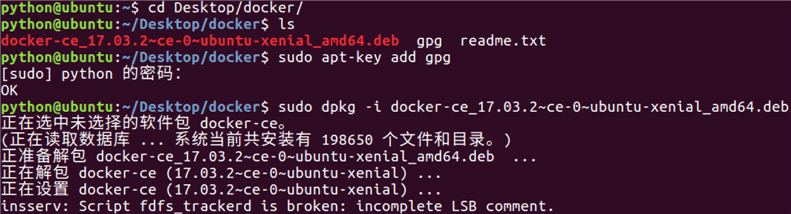
2.检查Docker CE是否安装正确
$ sudo docker run hello-world
出现如下信息,表示安装成功
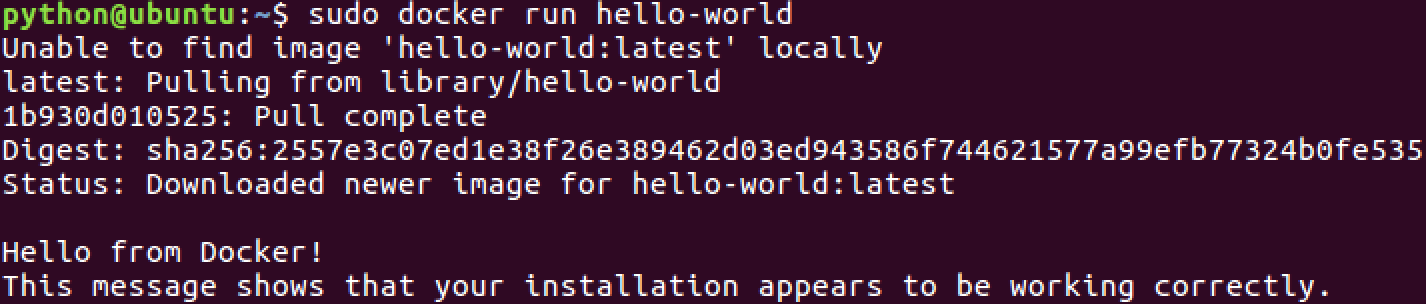
3.启动与停止
- 安装完成Docker后,默认已经启动了docker服务。
# 启动docker
$ sudo service docker start
# 重启docker
$ sudo service docker restart
# 停止docker
$ sudo service docker stop
1.镜像列表
$ sudo docker image ls

* REPOSITORY:镜像所在的仓库名称
* TAG:镜像标签
* IMAGEID:镜像ID
* CREATED:镜像的创建日期(不是获取该镜像的日期)
* SIZE:镜像大小
2.从仓库拉取镜像
# 官方镜像
$ sudo docker image pull 镜像名称 或者 sudo docker image pull library/镜像名称
$ sudo docker image pull ubuntu 或者 sudo docker image pull library/ubuntu
$ sudo docker image pull ubuntu:16.04 或者 sudo docker image pull library/ubuntu:16.04
# 个人镜像
$ sudo docker image pull 仓库名称/镜像名称
$ sudo docker image pull itcast/fastdfs



3.删除镜像
$ sudo docker image rm 镜像名或镜像ID
$ sudo docker image rm hello-world
$ sudo docker image rm fce289e99eb9

1.容器列表
# 查看正在运行的容器
$ sudo docker container ls
# 查看所有的容器
$ sudo docker container ls --all

2.创建容器
$ sudo docker run [option] 镜像名 [向启动容器中传入的命令]
常用可选参数说明:
* -i 表示以《交互模式》运行容器。
* -t 表示容器启动后会进入其命令行。加入这两个参数后,容器创建就能登录进去。即分配一个伪终端。
* --name 为创建的容器命名。
* -v 表示目录映射关系,即宿主机目录:容器中目录。注意:最好做目录映射,在宿主机上做修改,然后共享到容器上。
* -d 会创建一个守护式容器在后台运行(这样创建容器后不会自动登录容器)。
* -p 表示端口映射,即宿主机端口:容器中端口。
* --network=host 表示将主机的网络环境映射到容器中,使容器的网络与主机相同。
3.交互式容器
$ sudo docker run -it --name=ubuntu1 ubuntu /bin/bash

![]()
在容器中可以随意执行linux命令,就是一个ubuntu的环境。
当执行 exit 命令退出时,该容器随之停止。
4.守护式容器
# 开启守护式容器
$ sudo docker run -dit --name=ubuntu2 ubuntu

# 进入到容器内部交互环境
$ sudo docker exec -it 容器名或容器id 进入后执行的第一个命令
$ sudo docker exec -it ubuntu2 /bin/bash

如果对于一个需要长期运行的容器来说,我们可以创建一个守护式容器。
在容器内部执行 exit 命令退出时,该容器也随之停止。
5.停止和启动容器
# 停止容器
$ sudo docker container stop 容器名或容器id
# kill掉容器
$ sudo docker container kill 容器名或容器id
# 启动容器
$ sudo docker container start 容器名或容器id

6.删除容器
- 正在运行的容器无法直接删除。
$ sudo docker container rm 容器名或容器id

7.容器制作成镜像
- 为保证已经配置完成的环境可以重复利用,我们可以将容器制作成镜像。
# 将容器制作成镜像
$ sudo docker commit 容器名 镜像名

# 镜像打包备份
$ sudo docker save -o 保存的文件名 镜像名

# 镜像解压
$ sudo docker load -i 文件路径/备份文件
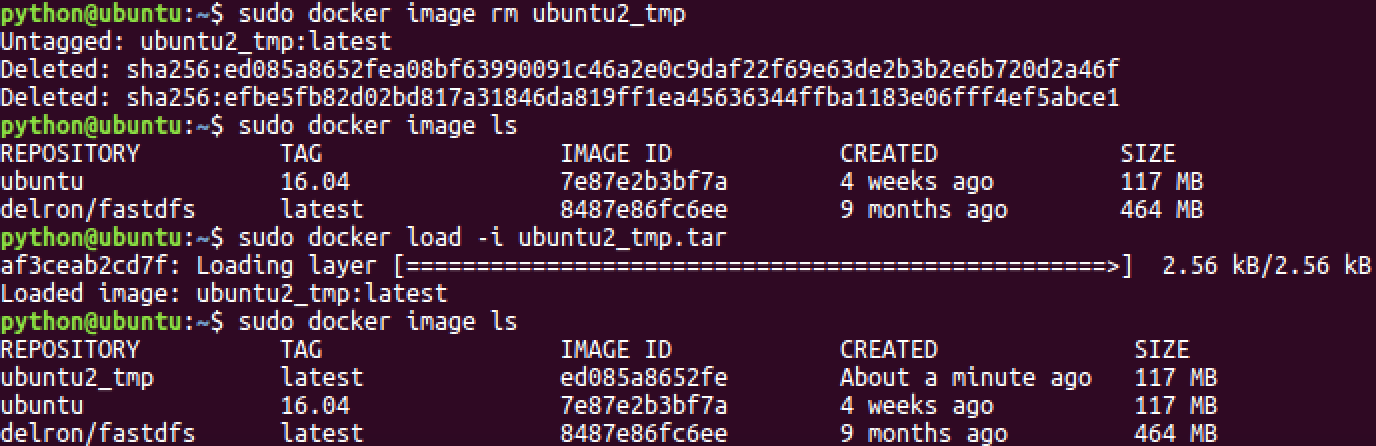
标签:com 删除 步骤 命令行 文件路径 org save dex blank
原文地址:https://www.cnblogs.com/liuxuelin/p/14614475.html